K dnešnému dňu je rozsah WiFi zariadení jednoducho obrovský. Často vyriešiť s voľbou bežného užívateľa je dosť ťažké. A len nasledujúce nakonfigurujte smerovač nemôže robiť bez pochopenia jednoduchých technických charakteristík smerovačov Wi-Fi alebo prístupových bodov. Aby nedošlo k chybe pri nákupe, je potrebné vedieť, aký druh bezdrôtového zariadenia je vhodný pre váš počítač, ako aj pre všetky mobilné zariadenia. Teraz vám povieme, ako si vybrať správny prístupový bod Wi-Fi.
Pri domácom použití je pri pripájaní viacerých stacionárnych počítačov, smartfónov, stolových počítačov ideálny roletový Wi-Fi s funkciou prístupového bodu. Pokiaľ ide o funkčnosť, významným parametrom je bezdrôtový štandard.
802.11n, 802.11g - Ide o moderné bezdrôtové štandardy, ktoré poskytujú najvhodnejšiu rýchlosť prenosu dát pre priemerné potreby online. Ak nejdete o technické detaily, štandard 802.11g bude podporovať prijateľnú kvalitu a rýchlosť nakladania webových stránok v prehliadačoch na všetkých vašich zariadeniach, poskytovať sťahovanie a prezeranie videa strednej kvality. Štandard 802.11n otvára možnosť pozerať sa na plné HD video a radosť zo súčasného prehrávania na internete. Ak stále nemáte dosť rýchlosti, najlepšie je zakúpiť bezdrôtový prístupový bod, ktorý bude podporovať štandard 802.11 ac. Samozrejme, takéto zariadenia sú spravidla oveľa drahšie.
Výber antény, Všetky prístupové body bez výnimky sú vybavené vnútornými anténami. Ich počet a parametre zosilnenia signálu určia vzdialenosť dôveryhodného príjmu. Ak sa napríklad všetky vaše bezdrôtové zariadenia nachádzajú v rovnakej miestnosti, voľba by sa mala uskutočniť v prospech prístupového miesta bez vonkajších antén. Prístupové body, ktoré majú dve alebo tri externé antény, sa používajú iba vtedy, keď je potrebné rozširovať internet vo veľkom objekte. Pre priemerný dvojizbový apartmán je zariadenie vybavené jednou alebo dvoma externými anténami. Ak potrebujete preniesť internet cez veľké množstvo silných stien, mali by ste sa pozrieť bližšie na zariadenia s troma anténami. Ak sa anténa nedokáže vyrovnať s úlohou, stojí za to kúpiť zariadenie PowerLine.
Funkcia servera DHCP, Táto funkcia umožňuje bezdrôtovému prístupovému bodu dynamicky priradiť IP adresy všetkým pripojeným zariadeniam. Táto užitočná možnosť uľahčuje konfiguráciu bezdrôtového zariadenia.
Zabudovaná brána firewall, Brána firewall je druh filtrovania prichádzajúcej prevádzky. Ak nie ste lhostejní k bezpečnosti vášho počítača, rovnako ako všetky mobilné zariadenia, potom stojí za to pozrieť sa na zariadenia s touto funkciou.
Šifrovanie údajov, Šifrovanie údajov je tiež zodpovedné za bezpečnosť vašej domácej siete. Moderné wifi smerovače podporujú šifrovanie WPA a WPA2. Chýbajúce šifrovanie alebo povolená podpora šifrovania WEP je vážna zraniteľnosť zabezpečenia. Možno, že tí zákazníci, ktorí nie sú pripravení zdieľať bezplatný internet so svojimi susedmi prostredníctvom slabo chránenej siete, ocenia šifrovanie WPA2 za svoju cenu.
V súčasnej rozmanitosti prístupových bodov na pochopenie je dosť ťažké. Každý výrobca považuje za svoju povinnosť uvoľňovať desiatky zariadení Wi-Fi a neobťažuje sa jasne vysvetliť, prečo sa jedno zariadenie líši od druhého zariadenia. Dúfam, že sa mi podarí.
Prvá vec, ktorú musíte urobiť, je určiť typ zariadenia. Zvyčajne musíte vybrať medzi bezdrôtovým prístupovým bodom a smerovačom. Ak ste už pripojený k internetu pomocou ADSL modemu, káblového modemu alebo nejakého iného okienka, potom toto pole bude s najväčšou pravdepodobnosťou fungovať ako smerovač. V tomto prípade môžete obmedziť nákup prístupového bodu. Ale neurobil by som to. Je lepšie si kúpiť WiFi smerovač s príslušným portom WAN a zbaviť sa starého smerovača.
Prístupové body sa používajú predovšetkým na zvýšenie pokrytia vašej siete Wi-Fi. Toto platí pre veľké súkromné domy a organizácie. Pre každý konvenčný byt je v 90% prípadov kúpený WiFi smerovač a toto zariadenie rieši všetky problémy súvisiace so sieťou. Vo všeobecnosti je smerovač WiFi WiFi prístupovým bodom s funkciou pripojenia siete k poskytovateľovi internetu.
Akékoľvek zosilňovače signálu WiFi a iné exotiká by si nemali zaslúžiť vašu pozornosť. Zariadenia tohto typu sa kupujú z beznádeje alebo ľudskej hlúposti. Odbočím však na správnu konštrukciu siete WiFi, ktorú napíšem nejako samostatne.
Podľa možné pripojiť cez Ethernet (napríklad stolný počítač, televízia, NAS, a podobne), a Wi-Fi používať mobilné zariadenia (mobilné telefóny, notebooky, tablety).
- Sieťový štandard je 802,11 b / g / n (najdôležitejšia je dostupnosť písmena N)
- Rýchlosť je 300 Mbps. (Skutočná rýchlosť bude nižšia, a pre 450 Mbit / c to nie je nutné, aby preplácať, pretože v rozsahu 5 GHz sú stále veľmi málo zariadení so systémom a veľmi pochybujem, že váš notebook alebo mobilka vzťahovať na zariadenia, ktoré sú schopné pracovať v pásme 5 GHz)
- Počet antén. Čím viac, tým lepšie. Ale bude to dosť pre jeden byt a dve. (ak sa chcete dozvedieť viac o tom, prečítajte si o MIMO)
- Výrobca (čisto subjektívny názor). Pre domácnosť je lepšie vybrať si medzi spoločnosťami TP-Link, ASUS a DLink
- Toto zariadenie musí podporovať firmvér DD-WRT. Toto je prvé znamenie, že jeho vnútra sú normálne. Pozrite zoznam podporovaných zariadení DD-WRT , Na tom istom mieste môžete vidieť, aký výkonný je procesor v prístroji a čo má stále vnútri.
- Smerovač je lepšie prijímať s gigabitovými portami, je to prvé znamenie, že má bežný procesor a neznižuje rýchlosť sťahovania torrentov.
- Ak plánujete pripojiť ho k stene, musíte venovať pozornosť tomu, aby bolo telo prispôsobené
- Ak je najbližšia elektrická zásuvka ďaleko od routeru WiFi, je lepšie vziať smerovač s prístrojom PoE (Powe over Ethernet) a PoE adaptérom v súprave. Potom nie je potrebné ťahať elektrické vedenie do smerovača.
Bezdrôtová sieť WiFi sa používa takmer pre všetky zariadenia: prenosné počítače, mobilné telefóny, netbooky, PDA. Táto technológia nám umožňuje pohodlnejšie a rýchlejší prístup na internet. Mnoho poskytovateľov teraz ponúka WiFi prístup na internet. Aby ste mohli využiť technológiu bezdrôtového prístupu, musíte použiť smerovač alebo prístupový bod. Obe tieto zariadenia používajú kanál WiFi a sú navrhnuté tak, aby poskytovali rádiové pokrytie (režim AP), ale napriek tomu sú zásadne odlišné. Hoci smerovač môže pracovať v režime prístupových bodov a má viac funkcií ako len prístupový bod. Režim smerovača je určený jeho nastavením. Predvolene router vyberie režim prístupových bodov a existuje mnoho pokynov na konfiguráciu smerovača ako prístupového bodu.
Takže aký je rozdiel medzi bezdrôtovým smerovačom a prístupovým bodom? Tento rozdiel je určený schopnosťami zariadenia a vizuálnym rozdielom. Prístupový bod je funkciou rozširujúceho kábla. Práve ste odovzdali signál z kábla poskytovateľa do počítača. To vám dáva možnosť používať bezdrôtové pripojenie k internetu vášho počítača. Ak používate prístupový bod, musíte nastaviť nastavenia poskytovateľa v nastaveniach protokolu tcp / ip a je pomerne ťažké pripojiť k tomuto zariadeniu viac než jeden prenosný počítač. Koniec koncov, pre druhý notebook bude musieť použiť inú IP adresu. Zariadenie, ako je bezdrôtový smerovač, je smerovač, ktorý už má zabudovaný prístupový bod. S jeho pomocou môžete už vytvoriť sieť doma a bez problémov pripojiť niekoľko zariadení.
Okrem toho použitie prístupového bodu samo osebe vám nemôže poskytnúť ochranu pred narušením siete. V takomto prípade budete musieť na ochranu používať funkcie firewallu na vašom počítači. V smerovači môžete konfigurovať ochranu pred sieťovými útokmi. Niektoré výhody použitia prístupového bodu si môžete všimnúť, že nemáte nakonfigurovať presmerovanie portov pre torrenty a dc. Štandardný prístupový bod zabezpečuje príjem signálu v okruhu 200-250 metrov, ak v dráhe signálu nie sú žiadne prekážky, ktoré znižujú výkon signálu (betónové steny, železné konštrukcie).
Ak porovnáte vizuálny smerovač a prístupový bod, môžete si všimnúť, že prístupový bod je vybavený iba jedným ethernetovým portom a štandardné smerovače majú päť (štyri porty LAN a jeden port WAN).

Spravidla je port WAN oddelený od ostatných a sieťový kábel od poskytovateľa je k nemu pripojený. Na prednom paneli smerovača sú obvykle inštalované svetelné indikátory, ktoré indikujú pripojenie kábla k určitému portu. V LAN portoch sú pripojené klienti krútenej páry vašej lokálnej siete vytvorenej smerovačom.
Prístupové body majú predvolené nastavenia z výroby zakázané serverom DHCP, a preto sa k nemu pripojiť cez WiFi alebo cez Ethernet, musíte priradiť statickú IP adresu. Pomocou ethernetového portu môže byť prístupový bod pripojený cez Static IP alebo DHCP. Určite potrebujete vedieť, ktorý protokol pripojenia váš poskytovateľ nainštaloval.
Bezdrôtové smerovače sú v tomto ohľade funkčnejšie. Môžu podporovať popri bežných protokoloch Static IP, DHCP tiež poskytuje VPN spojenie s protokolmi PPPoE, PPTP, L2TP.

Často môžete počuť, že smerovače WiFi sú tiež nazývané smerovače a brány. Pracovné smerovače pracujú ako brána prístupu k sieti internetu, napokon sa pripájajú k niektorým sieťam (WAN, LAN, WLAN) a sú založené len na spoločnom. Táto možnosť, ktorá spája viacero sietí, poskytuje prekladový protokol NAT. Prístupové body nemajú túto funkciu. Pomocou protokolu NAT môže smerovač konvertovať IP adresu prijatú od poskytovateľa na miestne IP adresy v poradí 192.168.0.0-192.168.255.255. Použitím smerovača môžete prostredníctvom jednej zmluvy s poskytovateľom naraz pripojiť niekoľko klientov na kanál. Poskytovateľ teda môže spravovať menej IP adries a môžete k nemu pripojiť niekoľko klientov.
Zo všetkého, čo bolo povedané, možno konštatovať, že smerovač WiFi má veľký počet možností aplikácie, a preto je viac všestranný. S ním môžete vytvoriť domácu alebo malú kanceláriu. Prístupové body majú rozsiahlejšiu funkčnosť pri nastavovaní siete. Ich používanie je odôvodnené pri vytváraní veľkých sietí na veľkej ploche priestorov.
Prevádzkové režimy smerovača
Smerovač zariadenia umožňuje používať ho v rôznych režimoch prevádzky (prístupový bod, most, opakovač, klient).
Router ako prístupový bod
Prístupový bod routeru s režimom wi fi je hlavným bodom pre prevádzku zariadení WiFi a nazýva sa AP (prístupový bod). Smerovač v režime prístupových bodov vytvára oblasť rádiového pokrytia okolo seba v určitej vzdialenosti určenej výstupným výkonom signálu. Všetky zariadenia v tejto zóne, ktoré sú schopné pracovať ako AP-klient (adaptéry WiFi a modely individuálnych prístupových bodov), môžu byť pripojené do siete WiFi.
Prístupový bod wifi smerovača sa teda používa na pripojenie k sieti WiFi a tento režim je predvolene nastavený v smerovači.

Router v klientskom režime
V základnom režime je klient AP dostupný iba pre smerovače WiFi. Jednotlivé modely prístupových bodov sú tiež vybavené touto funkčnosťou a môžu pracovať v tomto režime. V tomto režime router umožňuje pripojenie počítača alebo iných zariadení k sieti WiFi. Ak napríklad prijmete internet na rozhlasovom kanáli a potom sa už distribuuje prostredníctvom kábla do stacionárnych počítačov.

Router - mostový režim
V tomto režime môžete k rádiovému kanálu pripojiť dva vzdialené segmenty Ethernet, ak na určitých miestach nemôžete uskutočniť káblové pripojenie, alebo jednoducho nechcete kábel položiť. Keď spojíte dva prístupové body s mostovým pripojením, vytvorená sieť bude neviditeľná. Táto funkcia výrazne zlepšuje ochranu vašej siete pred vonkajšími pripojeniami.
Konfigurácia mostíka smerovača vyžaduje, aby sa zhodoval SSID, kanál a typ šifrovania týchto zariadení.

Konfigurácia smerovača v móde Bridge
Ak chcete nakonfigurovať smerovač v móde Bridge, musíte najprv zmeniť heslo na smerovači a nakonfigurovať Wi-Fi. Potom prejdite na nastavenia smerovača a otvorte ponuku SETUP a zvoľte Network Setting. V okne, ktoré sa otvorí, musíte nastaviť Wan Port Mode na Bridge Mode.
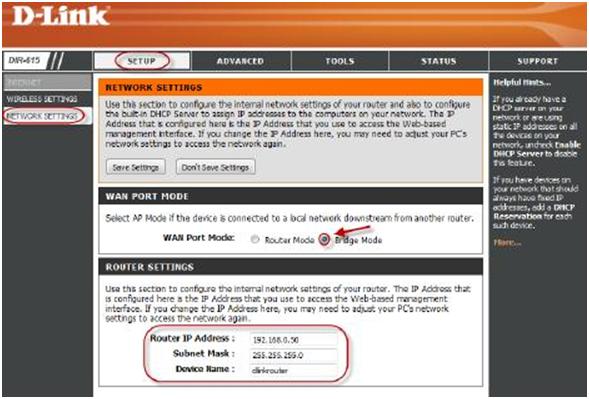
Rovnaká funkcia môže byť vytvorená, ak
nakresliť diagram dvoch zariadení. Na jednej strane musí byť zariadenie v režime AP spustené a na druhej strane je pripojený prístupový bod, ktorý pracuje v režime AP-klient.

Toto spojenie môže poskytnúť veľmi dobrý výkon. Jedinou nevýhodou je, že sa vysiela SSID siete, čím sa vaša sieť zbaví neviditeľnosti.
Smerovač v režime opakovača
Veľmi často dochádza k situácii, keď je potrebné rozšíriť zónu prístupu do siete. Existuje veľa možností na vyriešenie tohto problému, medzi ktoré patrí použitie smerovača ako opakovača (opakovač).
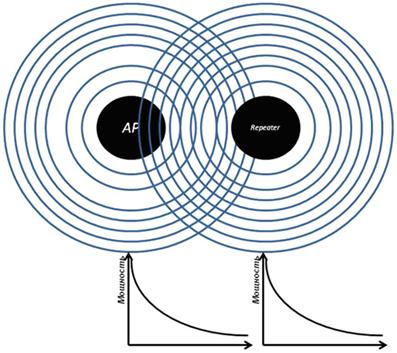
V tomto režime funguje smerovač ako hlavný zosilňovač signálu smerovača. Smerovač, konfigurovaný v režime opakovača, prijíma signál a následne ho ďalej prenáša, čím sa zvyšuje polomer prijímania. V tomto režime, aby ste dosiahli najlepšie výsledky, musíte umiestniť opakovač, smerovač wifi uprostred, v rovnakej vzdialenosti od hlavného smerovača (alebo prístupového bodu) a počítača.
Aký je rozdiel medzi smerovačom a prístupovým bodom WiFi?
Wi Fi sa používa na prenos dát medzi zariadeniami a výhodou tejto metódy je presne možnosť bezdrôtového prenosu informácií cez rádiové kanály. Wi Fi sa používa na šírenie internetu, a to najmä na miestach, kde ľudia používajú prenosné zariadenia (smartphony, tablety, notebooky, netbooky atď.). Práve dnes si každý môže zariadiť domácu sieť Wi-Fi a pripojiť všetky zariadenia, ktoré majú modul Wi-Fi na internet, a na to je potrebný iba jeden prichádzajúci kábel od poskytovateľa. A už používate smerovač, môžete pripojiť ľubovoľný počet zariadení.
Keď sa pripájate iba k káblovému internetu, môžete pripojiť iba jedno zariadenie so sieťovou kartou naraz a pre ostatné je potrebné vykonať pripojenie k apartmánu za príplatok. Ale tablety a chytré telefóny možno pripojiť len cez Wi Fi, takže ak ste boli v dome týchto zariadení a notebookov, aj to je lepšie, aby dome prístupový bod Wi-Fi. Veľkou výhodou takejto siete je bezdrôtové pripojenie, ktoré umožňuje pripojiť zariadenie iba na jeden bod, kde je pripojený ethernetový konektor (RJ-45). A pripojenie poukazuje na Wi Fi je obmedzené len rozsahom smerovača. Pokiaľ ide o výhody tejto siete, je možné niesť súbor jednotných noriem pre všetkých výrobcov. To znamená, že všetky technológie sa môžu pripojiť k sieti, ak má logo Wi-Fi. Okrem toho je možné súčasne pripojiť viacero zariadení k smerovaču.
Bezdrôtový smerovač pre Wi-Fi bod
Ak chcete usporiadať domovský prístupový bod Wi-Fi, potrebujete smerovač. Router je zariadenie, ktoré bude koordinovať signály v káblovom internete a bezdrôtové signály v rozhlasových staniciach, ktoré prichádzajú z našich zariadení alebo do nich. Pri kúpe potrebujete smerovač Wi-Fi, nie router smerovača, ktorý možno použiť na rozbalenie káblovej siete Ethernet.
Káblové pripojenie na internet môže poskytnúť vyššiu rýchlosť, než je sieť Wi-Fi, takže pri kúpe smerovača je potrebné sa pozrieť na rýchlosti, ktorá môže podporovať (v pase môže byť nazývaný "speed routing"). Existuje niekoľko štandardov Wi-Fi sietí, líšia sa miery prenosu dát. Skutočné rýchlosti sú vždy nižšie ako maximálne možné pre každý štandard približne 2-krát. Ale aj pri takomto znížení môže skutočná rýchlosť dosiahnuť desiatky Mbit / s, čo je dostatočné na normálnu prevádzku viacerých pripojených spotrebiteľov. Rovnako nie je na mieste v routeri bude USB konektor, ktorý možno použiť na pripojenie k domácej sieti, tlačiarne, skenery, atď tlačiarní, ktoré podporujú Wi Fi môžu byť pripojené k iným zariadeniam bezdrôtovo. Ak však takúto podporu neexistuje, je tu pripojenie USB a pomôže vám pri organizácii domácej siete s tlačiarňou a inými zariadeniami.
Mnoho spoločností dnes vyrába sieťové zariadenia vrátane smerovačov. Preto budete musieť vybrať. V každom smerovači Wi Fi bude mať niekoľko konektorov. Jedným z nich je WAN, tento vstup sa používa na pripojenie prichádzajúceho internetového kábla. Na pripojenie ďalších zariadení cez kábel môže byť tiež niekoľko konektorov LAN. To je prípad, keď router môže fungovať ako smerovač. Môže to byť port USB. A konektor pre napájanie. Tiež by mali byť tlačidlá napájania zapnuté / vypnuté a obnoviť pôvodné nastavenia.
Konfigurácia smerovača
Po zakúpení a rozbalení smerovača je potrebné ho pripojiť na konfiguráciu. V konektore WAN pripájame internetový vstup a na výstup kábla LAN na pripojenie počítača.
Potom zapnite smerovač a do počítača vložíme disk dodávaný so smerovačom a nainštalujeme všetky potrebné ovládače a programy. Na disku môžete tiež nájsť program, pomocou ktorého môžete vykonať všetky nastavenia smerovača. Tieto nastavenia môžete vykonať prostredníctvom prehliadača.
Ak chcete prejsť nastavenia smerovača cez prehliadač, musíte zadať riadok adresy na paneli s adresou, ktorý je napísaný na štítku na spodnej časti smerovača. Mala by existovať adresa IP zo 4 skupín číslic (napríklad tento typ: 192.168.1.1). K dispozícii je aj prihlasovacie meno a heslo pre prístup k administrátorskej časti nastavení smerovača.

IP adresa, prihlasovacie meno a heslo pre zadanie nastavení
Ak smerovač neurčuje tieto informácie a pokyny nie sú, môžete prejsť k počítaču na ceste «Štart\u003e Ovládací panel\u003e Sieť a internet\u003e Centrum siete a zdieľania» a v otvorenom okne vyberte možnosť "Zmeniť parametre adaptéra". A už tu by ste mali vidieť položku "Miestne pripojenie".
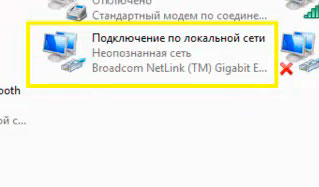
Kliknutím na to dvakrát sa dostanete do ponuky stavu siete.
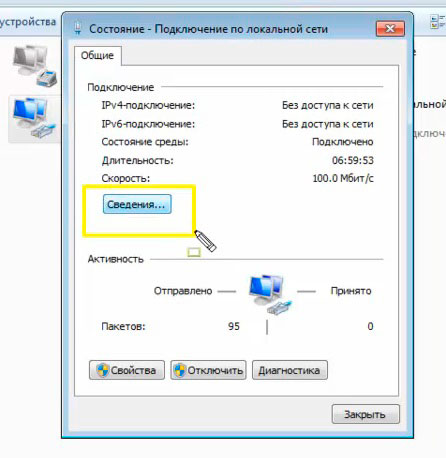
Kliknutím na "Podrobnosti" sa otvorí okno s rôznymi informáciami, ale potrebujete dva riadky.
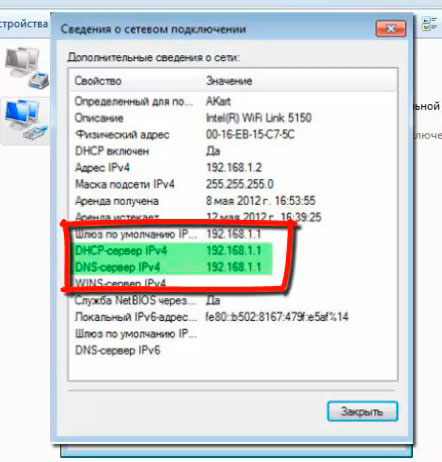
Toto je IP adresa smerovača a jeho hodnota a zadajte ho do adresového riadka prehliadača. Zobrazí sa vaše prihlasovacie meno a heslo. V predvolenom nastavení ide o login "admin" a heslo je "admin". Ak je všetko správne, v prehliadači sa otvorí okno s informáciami o sieti.
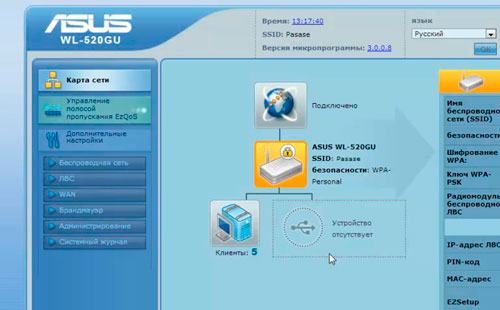
okno nastavenia smerovača
Na konfiguráciu potrebujete:
- vytvorte internetové pripojenie
- prístup k lokálnej sieti
- nastavenie zabezpečenia (zmena hesla na administrátorskú časť)
Pripojte smerovač k internetu
Najskôr zadáme sekciu WAN, kde nakonfigurujete pripojenie k internetu.
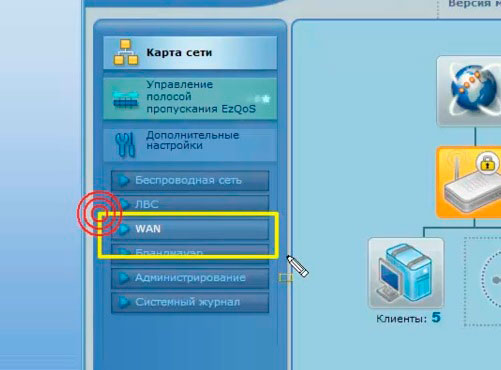
V závislosti od podmienok poskytovateľa môžete nakonfigurovať niekoľko typov pripojení. Nastavte "dynamickú adresu IP", Väčšina poskytovateľov poskytuje používateľom dynamickú adresu.
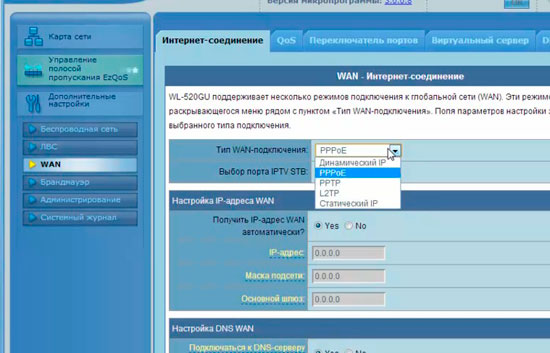
Potom kliknite na "aplikovať", konfiguračná stránka by sa mala reštartovať (tento router sa reštartuje). Potom musí byť počítač už pripojený k internetu.
Ak vyberiete PPPoE, rovnako ako bežná možnosť, v tejto verzii poskytovateľ poskytuje prihlasovacie meno a heslo, môže tiež dať adresy servera DNS a ďalšie dodatočné nastavenia. Ďalšie nastavenia závisia od poskytovateľa. V podstate je to len používateľské meno a heslo. To znamená, že vyberiete PPPoE, zadajte prihlasovacie meno a heslo od poskytovateľa, stlačte "Apply" a počítač, z ktorého sú nastavenia vytvorené, bude pripojený k internetu.
Ak chcete ako WAN zvoliť L2TP (všetky tieto body závisia od poskytovateľa), musíte okrem prihlasovacieho mena a hesla tiež zadať názov servera. Okrem toho môžu byť potrebné dodatočné informácie. Všetky tieto informácie vydáva poskytovateľ a nezávisí od značky smerovača.
Môže to byť aj "statická IP" pre pripojenie WAN. V tomto prípade musíte zadať adresu IP, masku podsiete, bránu a prípadne adresy DNS.
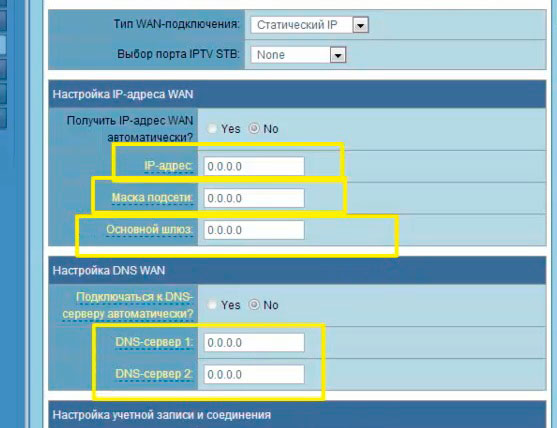
Ďalšie údaje pri výbere možnosti "Static IP"
Všetky zvážené možnosti sú možné, ak máte od poskytovateľov všetky potrebné informácie. A ak tieto údaje nepoznáte? Potom sa môžu zobraziť v počítači. Ako to urobiť.
Po zadaní všetkých údajov do konfiguračného okna WAN kliknite na tlačidlo "Apply" (Použiť), router sa reštartuje.
Ďalšie nastavenia smerovača
Potom zadáte sekciu "Bezdrôtová sieť".
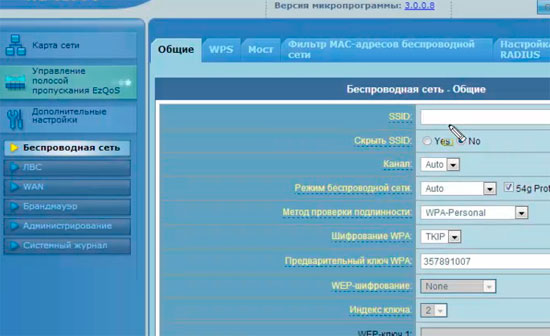
V časti "SSID" zadávate názov svojej siete, ktorá sa zobrazí v zozname bezdrôtových sietí, ktoré sú k dispozícii na pripojenie.
Šifrovanie WPA vyberte možnosť "TKIP".
inštalovať "Predbežný kľúč WPA", čo bude heslo pre vstup do siete. Toto heslo je potrebné na ochranu vášho pripojenia Wi-Fi pred penetráciou cudzím. Koniec koncov, Wi-Fi sieť môže rozšíriť aj na ďalšie byty v okruhu pokrytia špecifikovanom v pase.
Potom kliknite na tlačidlo "aplikovať".
Po týchto nastaveniach musí smerovač už distribuovať Wi Fi Internet.
Ak potrebujete zmeniť prihlasovacie meno a heslo pre zadanie administrátorskej časti, musíte zadať "rozšírené nastavenia". Ďalej v časti "Administrácia" vyhľadajte "Systém".
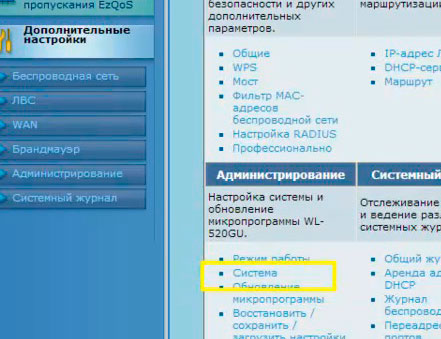
Po zadaní časti systému budete môcť zmeniť prihlasovacie meno a heslo.
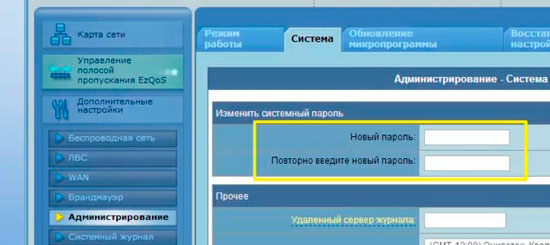
Potom kliknite znovu na tlačidlo Použiť a smerovač sa reštartuje.
Tiež je potrebné nakonfigurovať zabezpečenie sieťového pripojenia a váš smerovač je pripravený pracovať na distribúcii Wi-Fi vo vašej domácnosti.
Úprimne povedané, som príliš lenivý, aby som dnes napísal ďalšiu inštrukciu, a tak som sa rozhodol hovoriť o prístupových bodoch. Čo je prístupový bod, na čo sa nachádzajú, čo sa líši od smerovačov a ako vytvoriť prístupový bod zo smerovača. V tomto článku nenájdete žiadne konkrétne pokyny krok za krokom. Neskôr v samostatnom článku budem písať o tom, ako používať smerovač WiFi v režime AP (Access Point).
Bezdrôtový prístupový bod: čo je a prečo je to?
Najprv je prístupový bod samostatným zariadením. Smerovač a prístupový bod nie sú rovnaké. Áno, v mnohých ohľadoch sú podobné. Môžeme povedať, že prístupový bod je odizolovaná, jednoduchšia verzia smerovača. Otázkou je, že bezdrôtový prístupový bod je určený na pripojenie zariadení k už vytvorenej sieti. Jej úlohou je jednoducho organizovať internetové pripojenie cez Wi-Fi. Tiež môže fungovať v rôznych režimoch: bezdrôtový klient, most, opakovač, prístupový bod. Všetko závisí od konkrétneho modelu.
Prístupový bod nedáva IP, nie je pripojený k ISP nemá vstavaný firewall, atď. D. Ona jednoducho dostane na internete routeru alebo modemu a distribuuje ho k sieti Wi-Fi. Niektoré bezdrôtové prístupové body, ktoré sú v predaji, môžu poskytnúť IP, organizovať samostatnú sieť a dokonca sa pripojiť k poskytovateľovi internetu. Ale len na protokol Static IP, alebo DHCP. S najväčšou pravdepodobnosťou, bez smerovača alebo modemu, všetko nemožno vynechať. A ešte jeden dôležitý bod má prístupový bod iba jeden sieťový konektor. Kábel teda nedáva internet.
Ak potrebujete napríklad šíriť internet cez Wi-Fi z modemu ADSL alebo rozbaliť existujúcu sieť Wi-Fi, prístupový bod bude v poriadku. Na to sú vytvorené. Ako som napísal vyššie, mnoho modelov môže pracovať v režime klienta, alebo. Mnohé moderné smerovače tiež vedia pracovať vo všetkých týchto režimoch.
V režime miesta prístupu ho pripájame k smerovaču alebo modemu cez sieťový kábel a získavame prístup na internet prostredníctvom siete Wi-Fi. Ak chcete pripojiť bezdrôtový prístupový bod "vzduchom", môžete nastaviť mostový režim (WDS) alebo v režime opakovača. Mali by ste už pozrieť, čo je najvhodnejšie vo vašom prípade.
Smerovač a prístupový bod
Samotný smerovač, ktorý funguje aj ako prístupový bod, vám umožňuje pripojiť sa k sieti Wi-Fi. Okrem toho takmer každý smerovač môže pracovať v režime AP. Niektorí výrobcovia, napríklad ASUS, ZyXEL, tento režim je jednoducho zapnutý v nastaveniach smerovača. Neskôr napíšem podrobný návod, ako konfigurovať tento režim prevádzky na smerovačoch rôznych výrobcov.
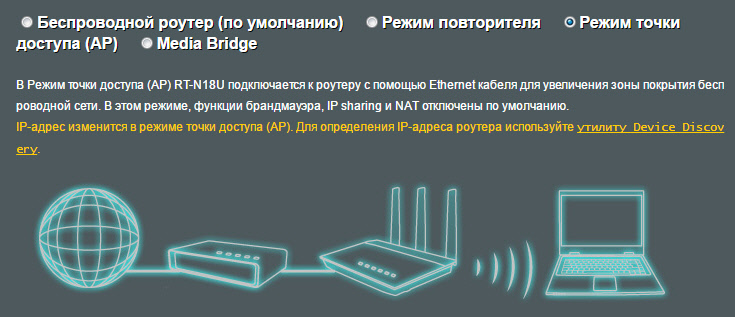
V režime miesta prístupu smerovač nevyhnutne zakáže distribúciu adries IP (DHCP), brány firewall a prekladu IP adries (NAT). Stačí vypnúť niekoľko funkcií smerovača a premeniť sa na prístupový bod.
Na niektorých routeroch neexistuje žiadny režim AP ako taký. Tu stačí ručne odpojiť server DHCP a vykonať niekoľko ďalších nastavení.
zistenie
Ak neviete, aké zariadenie potrebujete, smerovač alebo prístupový bod, je najlepšie požiadať znalých ľudí alebo zakúpiť pravidelný smerovač. Prístupový bod nakupujte iba vtedy, ak presne viete, čo vám vyhovuje.
Takmer každý smerovač môže fungovať v režime Access Point. A samotný prístupový bod nemôže fungovať ako smerovač. Chýba mnoho funkcií, ktoré sa nachádzajú v bežnom smerovači.
Mimochodom, bežný prenosný počítač alebo počítač s adaptérom Wi-Fi možno tiež zmeniť na bezdrôtový prístupový bod. Už som napísal. A ak máte systém Windows 7, pozrite sa.
To je všetko. Ak máte akékoľvek otázky, môžete ich nechať v komentároch. Všetko najlepšie!
